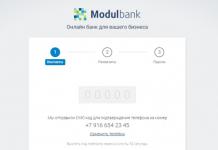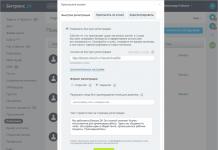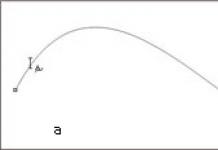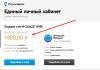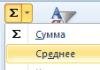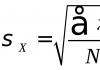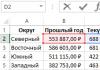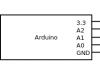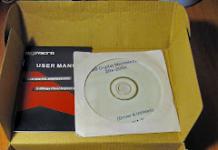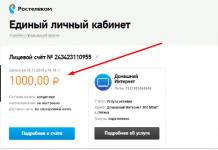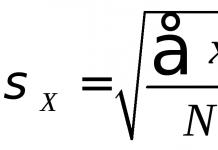Навесні 2015 року один з провідних розробників програмного забезпечення для гаджетів Google представив новий спосіб захисту пристроїв з операційною системою Android від крадіжки. Вона отримала назву Device Protection і вперше була вжита в ОС Android 5.1 Lollipop. Частиною цієї системи стала опція Factory Reset Protection.
Ця опція активується кожного разу при одночасному зміні пароля від облікового запису Google і скидання пристрою, до нього прив'язаного, до заводських налаштувань. Блокування смартфона або планшета діє протягом трьох діб і його метою, на думку розробників, є повернення власником втраченого доступу до облікового запису.
Якщо ви вважаєте, що через 72 години FRP перестане функціонувати, ви помиляєтеся. Рівно через три доби Ваш Android розблокується, але при увімкненні пристрою запросить підключення до облікового запису, з яким раніше було пов'язано. І якщо з якихось причин найперший пароль від цього облікового запису Google був втрачений, то пристрій залишиться заблокованим без можливості використання.
Необхідність таких заходів програмісти Google пояснили тим, що пароль для облікового запису можна змінити, не знаючи його. Для цього необхідно лише мати доступ до номера телефону, вказаного в акаунті, тому що при двофакторній ідентифікації код зміни пароля приходить саме на нього.
Як вимкнути FRP
Повністю вимкнути Factory Reset Protection на Android не можна. Можна лише відповідально поставитися до закладу Google-акаунта і створити пароль, який Ви не забудете. Також можна записати його на листок та зберігати окремо від смартфона. Якщо все ж таки необоротне сталося і пароль не згадується - не поспішайте викидати пристрій - блокування можна обійти, правда, доведеться чимало попрацювати:
- ввести потрібну інформацію, а саме логін та пароль від Google-акаунту;
- зі стаціонарного комп'ютера або іншого пристрою, прив'язаного до того ж облікового запису, увійти в обліковий запис та відв'язати заблокований пристрій;
- звернутися до сервісного центру, якщо у Вас є чек та гарантійний талон;
- замінити системну плату у пристрої.
Це способи офіційного вирішення цієї проблеми, але не завжди є можливість ними скористатися: одні дуже довгі, інші дороги.
Всі способи обійти верифікацію облікового запису Google
Способів обходу блокування існує чимало. Звичайно, розробники Device Protection періодично затикають проломи у програмному забезпеченні, але майстри злому вигадують нові.
Принцип дії таких обходів один. Головне — потрапити в меню телефону, використовуючи ті чи інші проломи в програмному забезпеченні, а потім скинути поточний обліковий запис, отримавши доступ до налаштувань або файлового менеджера. Найпоширеніші варіанти обходу наводяться нижче.
При першому запуску пристрою після скидання налаштувань до заводських та спробі смартфона підключитися до мережі Wi-Fi, смартфон запросить логін та пароль від облікового запису Google. Якщо ввести їх неможливо, то:
- Вийміть SIM-картку з пристрою, увімкніть пристрій. На сторінці запиту логіна та пароля у вікні, де потрібно ввести логін пошти, натисніть і утримуйте символ @ до появи меню налаштувань клавіатури, а після цього – «Назад». Потім там же затисніть кнопку виклику підменю до появи пошукового рядка Google, в якому напишіть слово "Налаштування". Відкривши меню налаштувань, вимкніть «Автовідновлення» та «Збереження резервних копій», а потім у меню «Відновлення та скидання» скиньте установки телефону.
- Вставте SIM-картку, зателефонуйте на неї, прийміть дзвінок, а потім виберіть «Додати новий дзвінок», у вікні введення номера введіть комбінацію: *#*#4636#*#* після цього відбудеться перехід у нове вікно з розширеними налаштуваннями. Натисніть стрілку у верхньому лівому кутку екрана та перейдіть до стандартних налаштувань телефону. Далі все як у способі 1.
- Підключіться до Wi-Fi, як тільки почнеться перевірка мережі, поверніться назад. У меню вибору мережі натисніть на будь-яку мережу, а потім у меню введення пароля напишіть будь-які символи. Виділіть їх натисніть на три точки зверху, виберіть "Показувати підказки". У рядку пошукової системи напишіть «Налаштування». Далі слідуйте способу 1.
Головне в такій ситуації зрозуміти принцип обходу і не боятися експериментувати самому. Можливо, вам вдасться винайти свій спосіб, про який ніхто поки не здогадується.
Як вийти з облікового запису Google на Андроїді, якщо ви більше не збираєтеся ним користуватися? Гарне питання – в налаштуваннях немає нічого, схожого на кнопку виходу. Зазвичай вона й не потрібна: залогінився під обліковим записом і працюєш, доки телефон живий.
Однак, відсутність конкретної кнопки ще не говорить про те, що такої можливості немає. Ви можете вийти з облікового запису, але для цього доведеться його видалити. Як це правильно зробити, ми зараз розберемося.
Вихід з облікового запису
Ми вже знаємо, що з облікового запису Google на Android не можна вийти. Можна лише видалити його з телефону. При цьому сам обліковий запис залишиться недоторканим: він видаляється лише через сервіси Google. Тому не переживайте, дані нікуди не пропадуть, якщо їх синхронізували. Як тільки ви введете логін та пароль облікового запису Google на іншому телефоні, синхронізована інформація знову стане доступною.Але не відволікатимемося на синхронізацію, це окрема тема. Зосередимося на видаленні облікового запису Google:
- Відкрийте Налаштування.
- Перейдіть до розділу «Акаунти». На деяких лаунчерах він представлений не як окремий розділ, а як підзаголовок головного меню налаштувань. Я маю і розділ «Акаунт», і окремий пункт Google – у такому разі треба заходити до «Акаунтів».

- Виберіть обліковий запис Google.

- Переконайтеся, що дані синхронізовані, якщо ви не хочете втратити важливу інформацію.
- Розкрийте додаткове меню (три точки в правому кутку) та натисніть "Видалити акаунт".

Якщо ви не впевнені, що вся інформація була збережена на серверах Google, перед видаленням натисніть "Синхронізувати".Після цього можна спокійно прати профіль разом з усіма контактами та іншими даними. Так, контакти, які ви зберігали в обліковому записі Google, зникнуть з телефону. Але залишаться в хмарному сховищі, тому ви їх не втратите.
Додавання іншого облікового запису
Ви чудово уявляєте, що таке Android без прив'язки Google-профілю: половина функцій недоступна, неможливо користуватися. Тому після видалення облікового запису обов'язково з'явиться необхідність додати інший обліковий запис. Зробити це можна через Play Market:- Запустіть Play Market.
- Зачекайте, поки він повідомить про те, що у вас немає Google профілю.
- Натисніть «Додати існуючий»або "Створити новий", залежно від того, чи є у вас інший обліковий запис.
- Введіть ідентифікаційні дані, щоб авторизуватися на Вашому пристрої.
Є й інший спосіб: повернутися до розділу «Акаунти»в Налаштуваннях Android та натиснути на плюс «Додати». Далі залишиться лише вибрати Google та ввести e-mail із паролем. Не забудьте після додавання нового облікового запису заново налаштувати Play Market, щоб .
Зміна пароля
Відключити телефон від облікового запису Google можна і віддалено: для цього достатньо змінити пароль облікового запису. Операція здійснюється через будь-який браузер на пошті Gmail.- Запустіть будь-який браузер.
- Перейдіть на сайт google.com
- Авторизуйтеся під обліковим записом, який додано до налаштувань Android.
- Розкрийте головне меню та перейдіть до програми "Мій аккаунт".

- У розділі «Безпека та вхід» натисніть "Вхід в аккаунт".

- Виберіть «Пароль». Знову авторизуйтесь, щоб підтвердити, що ви знаєте пароль.

- Введіть новий код доступу та натисніть "Змінити".
Тепер у ідентифікаційних даних облікового запису буде один пароль, а в налаштуваннях профілю Google на Android – інший. Це призведе до того, що ви автоматично розлогінетесь на телефоні/планшеті. Щоб знову підключити облік Google, необхідно ввести новий пароль, який ви встановили через програму "Мій аккаунт".
Скидання налаштувань (оптимальний варіант під час продажу старого телефону)
Якщо ви хочете видалити обліковий запис Google, тому що продаєте телефон, то набагато безпечніше очистити пристрої від інформації через скидання налаштувань або Hard Reset. Виконати його можна стандартними засобами Android:- Відкрийте Налаштування Android.
- Перейдіть до розділу «Відновлення та скидання».
- Виконайте резервне копіювання данихякщо не хочете їх втратити. Зверніть увагу, що ви можете зберегти резервну копію на той обліковий запис, який використовується в даний момент, або створити інший обліковий запис.
- Після створення резервної копії перейдіть до скидання налаштувань.
Пам'ятайте, що під час скидання настройок будуть видалені всі дані з внутрішньої пам'яті, включаючи обліковий запис Google, облікові записи інших сервісів та месенджерів, програми, фотографії, музику, контакти та інші дані. Якщо ви створили резервну копію, то небезпеки немає: при додаванні облікового запису на інший телефон збережена інформація стане доступною після синхронізації.
Виконати Hard Reset можна і без входу до системи: наприклад, через Recovery Menu, режим відновлення Meiz або інженерне меню Xiaomi. Але ці методи виправдано використовувати тільки в тому випадку, якщо у вас немає доступу до системи.За замовчуванням за скидання налаштувань у Recovery відповідає пункт Wipe Data. У меню відновлення Meizu він називається Clear data.
Видалення облікового запису Google зі смартфона може знадобитися, якщо потрібно ввійти в інший обліковий запис, передати пристрій у користування іншій людині, наприклад, при продажу, або для відключення настирливої синхронізації, яка гальмує роботу старих моделей мобільних телефонів. Багато хто побоюється розкриття особистих даних (справжнього імені, місцезнаходження, контактів та особистого листування) і вважає, що корпорація зберігає всі дані про користувача незалежно від його бажання.
Як би там не було, питання "як відв'язати телефон від облікового запису Google" цікавить більшу частину власників смартфонів з операційною системою Android.
Що вилучиться разом з обліковим записом
Перш ніж думати, як видалити обліковий запис Google, варто зберегти всі дані на зовнішнє джерело: комп'ютер, хмарне сховище або флешку. Потрібно переписати номери телефонів та адреси електронної пошти контактів, збережених на обліковому записі, скопіювати дані програм, фотографії, відео, музику, події в календарі. Не варто забувати про резервні копії. Після повного видалення облікового запису ці дані відновити неможливо, але якщо планується лише вимкнути пристрій, залишивши параметри самого облікового запису, то прогрес в іграх та синхронізовані фотографії, музика та відео збережуться.

Завантажити всі дані перед повним видаленням облікового запису можна також засобами Google. З комп'ютера потрібно перейти на сторінку "Збереження даних", вибрати інформацію сервісів, які потрібно зберегти та вказати формат архіву. Далі слід почекати від кількох хвилин до 2-3 днів (якщо даних, наприклад листів, дуже багато, збереження триватиме тривалий час). Як тільки архів буде створено, на електронну пошту прийде повідомлення з посиланням на завантаження.
Операція Hard Reset
Як швидко відв'язати телефон від облікового запису Google? Найпростіший спосіб – це операція Hard Reset. Скинути всі налаштування та повернути пристрій до початкового стану можна програмними засобами операційної системи.
Потрібно зайти в меню налаштувань, вибрати пункт "Архівація та скидання" (може називатися також "Скидання налаштувань", "Відновлення та скидання" або "Скидання особистих даних"). Операційна система попросить підтвердити свої наміри. Далі телефон перезавантажиться і повністю очищений.
Hard Reset на деяких моделях можна зробити одночасним натисканням кнопок вимкнення (Power), налаштування гучності звуку (Volume Up) та головного екрана (Home). Телефон перейде в меню, де кнопками звуку потрібно вибрати опцію Wipe та підтвердити натисканням на Home.
Увага! Скидання налаштувань стирає абсолютно всі дані з телефону, крім інформації на карті пам'яті. Про всяк випадок SD-карту краще витягнути перед проведенням операції, особливо якщо використовуються кнопки звуку, вимкнення та головний екран.
Видалення облікового запису вручну
Як відв'язати телефон від облікового запису Google, якщо не потрібно повертати пристрій до початкових налаштувань, а потрібно просто зайти в інший обліковий запис? Для цього слід відкрити меню "Акаунти та синхронізація" (або "Облікові записи") у налаштуваннях смартфона, вибрати свій обліковий запис, викликати додаткове меню та натиснути на "Видалити обліковий запис".

Повне видалення облікового запису
Як видалити обліковий запис Google повністю, щоб він перестав існувати навіть на серверах корпорації? Якщо операція проводиться зі смартфона, потрібно зайти в меню налаштувань телефону, вибрати пункт "Облікові записи" (або "Акаунти та синхронізація") та натиснути на ім'я свого облікового запису. У контекстному меню, яке викликається натисканням на три крапки або механічну кнопку, слід вибрати "Налаштування облікового запису" - "Видалення облікового запису та відключення сервісів". Відбудеться переадресація на веб-сторінку, де необхідно авторизуватися з логіном та паролем, які відповідають обліковому запису, який підлягає видаленню. Потім слід підтвердити повне видалення облікового запису.

Як видалити обліковий запис Google з комп'ютера? Тут простіше: опція "Видалення облікового запису Google" доступна в розділі "Установки облікового запису" на сторінці "Мій обліковий запис Google". На тій же сторінці можна просто вимкнути синхронізацію або сервіси, що не використовуються.
Видалення підключеного пристрою: використовуємо комп'ютер
Як відв'язати телефон від облікового запису Google за допомогою комп'ютера? Видалити підключений пристрій можна в такий спосіб:
- необхідно зайти на сайт пошукової системи та авторизуватися;
- далі слід перейти на сторінку "Мій обліковий запис";
- знайти пункт "Мої пристрої" або "Пошук телефону";
- вибрати смартфон, який необхідно відключити, та натиснути "Вийти з облікового запису на пристрої";
- підтвердити свою дію.

Насправді питання: "Як відв'язати телефон від облікового запису Google, Android-смартфон?" - не викликає труднощів. Існує кілька способів, з яких потрібно просто вибрати потрібний варіант. Сама операція займе лише 5-10 хвилин. Після цього обліковий запис буде видалено зі смартфона.
У кожного користувача Android є Google обліковий запис, призначений для роботи з Play Маркетом або іншим сервісом від цієї компанії. Без нього неможливо встановити програму з фірмового магазину. Але що робити, якщо потрібно підключити інший профіль або просто вийти зі свого? Розглянемо, як прибрати обліковий запис Google з телефону Android.
Як видалити обліковий запис Google з телефону
Існує кілька варіантів для вирішення поставленого завдання. Видалити обліковий запис Google можна:
- через налаштування облікових записів;
- очищенням даних у Google-сервісах;
- зміною пароля;
- скиданням налаштувань смартфонів;
- видалення файлу accounts.db.
Зверніть увагу! Для прикладу було взято смартфон Meizu з версією Android 6.0. Назва та розташування пунктів меню можуть відрізнятися на різних пристроях.
Через налаштування облікових записів
Найбільш простий спосіб, дії якого виконуються «у пару кліків».
Очищення даних у Google-сервісах
Якщо з яких-небудь причин профіль не видаляється описаним вище способом, можна спробувати це зробити більш радикально.

Зміна пароля
Якщо під рукою немає пристрою, можна вийти з профілю шляхом зміни пароля.
- Зайдіть на будь-який сервіс Google (наприклад, YouTube).
- Увійдіть у свій обліковий запис, використовуючи вікно входу.
- «Параметри» → Пункт «Загальна інформація» → «Перейти до налаштувань».

- «Безпека та вхід» → «Пароль».

- Вкажіть новий пароль та підтвердіть дію.
Після зміни даних для входу профіль на всіх пристроях, підключених до цього облікового запису Google, «розлогиниться».
Скидання налаштувань
Найрадикальніший спосіб - повністю скинути зміни системи до заводських. Якщо ви виходите з профілю перед продажем пристрою, то цей метод дозволить вирішити відразу два завдання: видалити профіль і очистити систему.

Зверніть увагу! Ви можете вибрати як один варіант, так і відразу обидва. Щоб видалити профіль Google, потрібно вказати «Скинути заводські налаштування».
Видалення файлу accounts.db
Цей спосіб підійде для просунутих користувачів, які впевнено працюють із системними файлами.
Важливо! Після встановлення Root-прав із вашого пристрою «злітає» гарантія. Усі дії виконуються на свій страх та ризик!

Google швидко пройшла шлях від невеликої пошукової системи до гігантської інфраструктури, компоненти якої працюють на наших ПК, смартфонах, планшетах і навіть телевізорах. Google невпинно збирає інформацію, пошукові запити ретельно логуються, переміщення відстежуються, а паролі, листи та контактна інформація зберігаються на роки вперед. Все це є невід'ємною частиною сучасності, але ми цілком можемо її змінити.
Вступ
Ні для кого не секрет, що будь-який пристрій під керуванням Android (принаймні те, що сертифіковано Google) містить у собі не тільки компоненти, зібрані з AOSP, але й значну кількість пропрієтарних програм Google. Це ті самі Google Play, Gmail, Hangouts, Maps та ще купа додатків, включаючи діалер та камеру (починаючи з KitKat).
Для всіх цих компонентів немає не лише вихідного коду, а й взагалі якихось пояснень щодо принципів їх роботи. Багато хто з них спочатку створено з метою збирати певні види інформації та надсилати їх на сервери Google. Так, наприклад, поводяться GoogleBackupTransport, що відповідає за синхронізацію списку встановлених програм, паролів та інших даних, GoogleContactsSyncAdapter, який синхронізує список контактів, або ChromeBookmarksSyncAdapter, робота якого синхронізувати закладки браузера. Плюс збір інформації про всі запити у пошуковій системі.
У самому факті синхронізації, звичайно, нічого поганого немає, і це чудовий механізм, який дозволяє налаштувати новий телефон за лічені хвилини, а Google Now навіть примудряється дати нам корисну інформацію на основі наших даних (іноді). Проблема тільки в тому, що все це руйнує нашу конфіденційність, бо, як показав Сноуден, під ковпаком у АНБ (і, найімовірніше, біля купи інших служб) знаходиться не тільки якась імперія зла під назвою Microsoft, а й Google, а також безліч інших компаній із тусовки «ми не зло, а пухнасті меценати».
Говорячи іншими словами: Google зіллє нас усіх без жодних проблем, і не факт, що його співробітники, сидячи у своїх офісах з масажистками та собачками, не іржуть над іменами з твоєї контактної книги (там все зашифровано, так), попиваючи 15-річний пуер із провінції Юньнань. А може, до біса цей Гугл? Візьмемо їх Android, а чи самі вони нехай йдуть лісом?
Що таке Google Apps
Остання версія кастомної прошивки на основі KitKat для мого смартфона важить 200 Мб, проте, щоб отримати справжній експірієнс від смартфона, я маю прошити поверх неї ще й архів gapps, розмір якого становить 170 Мб. Тільки після цього я отримаю систему, аналогічну встановленій на Nexus-пристрою, з усіма плюшками у вигляді інтегрованого з Google Now робочого столу, блокування екрану на основі знімка обличчя, камеру з підтримкою сферичного зйомки та кілограм гуглівського софту, починаючи від Google Play і закінчуючи Google Books.
Ще раз повторюся: все це закритий софт від Google, який взагалі не можна поширювати без їх відома (тому його немає в кастомних прошивках типу CyanogenMod), але так як витягти його з прошивок Nexus-девайсів досить просто, то в Мережі можна знайти безліч подібних архівів, зокрема сильно урізаних. Для того щоб випустити смартфон на Android з набором gapps на борту, виробник повинен відправити його на сертифікацію в Google, яка, оцінивши якість і продуктивність смартфона, дасть добро або відфутболіт (але китайців це взагалі ніяк не зупиняє).
Так, Google Apps потрапляють на смартфон. З користувачів 99% або юзають встановлені програми, або встановлюють їх самостійно на абсолютно чисту і повністю анонімну прошивку. А далі з моменту введення імені користувача та пароля починається синхронізація та злив інформації.
Щоб розібратися, як це відбувається, розпакуємо цей архів з gapps і поглянемо всередину. Нас цікавлять каталоги /system/app і /system/priv-app, при встановленні їх вміст копіюється в однойменні каталоги всередині смартфона. Другий каталог - це нововведення KitKat, в ньому розміщуються додатки, що використовують системні API, позначені як "private" і не доступні звичайним додаткам.
У каталозі /system/app ми знайдемо велику кількість різних гуглівських додатків, які легко впізнають за назвою пакету: Books.apk, Chrome.apk, Gmail2.apk і так далі. Кожен з них по-своєму буде ділитися інформацією, але це абсолютно нормально (так, Google знатиме, що ти читаєш Пауло Коельо через їхнє застосування!). Найбільшу небезпеку тут є GoogleContactsSyncAdapter.apk, який відповідає лише за те, щоб надсилати на віддалений сервер список контактів. Записуємо назву до блокноту та йдемо далі.
Більшість файлів з каталогу /system/priv-app - це сервіси та фреймворки, необхідні для запуску всієї цієї махини синхронізації та стеження:
- GoogleBackupTransport.apk - займається синхронізацією даних встановлених програм, паролів Wi-Fi та деяких налаштувань;
- GoogleLoginService.apk – пов'язує пристрій з Google-акаунтом;
- GooglePartnerSetup.apk - дозволяє стороннім програмам отримати доступ до сервісів Google;
- GoogleServicesFramwork.apk - фреймворк з різною підсобною функціональністю;
- Phonesky.apk - Play Store (як не дивно);
- PrebuiltGmsCore.apk – Google Services, як видно з назви, це ядро всього комплекту gapps;
- Velvet.apk - пошук від Google, що включає рядок пошуку на робочому столі і Google Now.
По суті це і є та частина Google Apps, яка відповідальна за злив нашої приватної інформації. Спробуємо всього цього позбутися.
Спосіб номер 1. Вимкнення через налаштування
Найпростіший спосіб відв'язати смартфон від Google – це скористатися стандартними налаштуваннями системи. Метод хороший тим, що не вимагає ні правого root, ні встановлення кастомних прошивок, ні кастомного рекавері. Все можна зробити в будь-якій прошивці без втрати доступу до облікового запису та додатків типу Gmail (якщо це необхідно). Однак за ефективність ніхто не ручатиметься, оскільки цілком можливо, що деякі компоненти gapps продовжать відправку даних.
Основне місце розташування налаштувань синхронізації – це меню «Налаштування -> Акаунти -> Google -> [email protected]». Тут можна вимкнути такі речі, як синхронізація контактів, даних додатків, Gmail, Play Music, Google Keep та інше. Все, що потрібно зробити - це просто зняти галочки з потрібних пунктів меню. Далі йдемо в меню «Налаштування -> Відновлення та скидання» та знімаємо галки з пунктів «Резервування даних» та «Автовідновлення».
За безліч налаштувань синхронізації відповідає також програма "Налаштування Google", яка є частиною Google Services. З його допомогою, зокрема, можна вимкнути доступ Google до місця розташування («Доступ до геоданих -> Доступ до моїх геоданих / Відправлення геоданих / Історія місцеположень»), відключити відправку особистих даних пошуковику («Пошук -> Особисті дані»), вимкнути Google Now («Пошук -> Google Now») і вимкнути віддалене керування («Віддалене керування -> Віддалений пошук пристрою / Віддалене блокування та скидання налаштувань»).
У тих же «Налаштуваннях Google», до речі, можна вимкнути будь-яку програму, яка використовує обліковий запис Google для авторизації. Йдеться при цьому не тільки про софт, встановлений на девайс, але й взагалі про всі коли-небудь використані програми, включаючи веб-сайти. Я, наприклад, виявив у цьому списку безліч сайтів, на які не заходив уже як мінімум кілька років.
У тому випадку, якщо ти взагалі не збираєшся використовувати сервіси Google, простіше буде відключити смартфон від облікового запису повністю, тобто просто видалити його через налаштування: «Налаштування -> Акаунти -> Google -> [email protected]-> Кнопка Меню -> Видалити обліковий запис».
Більшість програм Google можна безболісно відключити через налаштування: «Програми -> ВСІ -> потрібна програма -> Вимкнути».
Установки облікового запису Google  Установки Google
Установки Google
Спосіб номер 2. Очищення офіційної прошивки
У тому випадку, якщо на прошивці є права root, Google Apps можна позбутися, просто видаливши їх зі смартфона. Як я вже казав, усі вони зберігаються в каталогах /system/app та /system/priv-app . Наприклад, у випадку з KitKat список додатків Google у першому каталозі буде таким:
- Books.apk - Google Книги;
- CalendarGoogle.apk - Google Календар;
- Chrome.apk – Google Chrome;
- CloudPrint.apk – система хмарного друку;
- Drive.apk – Google Drive;
- GenieWidget.apk - віджет новин та погоди;
- Gmail2.apk – Gmail;
- GoogleContactsSyncAdapter.apk – синхронізація контактів;
- GoogleEars.apk - Google Ears (аналог Shazam);
- GoogleEarth.apk - Google Земля;
- GoogleHome.apk – домашній екран з інтегрованим Google Now;
- GoogleTTS.apk – система синтезу мови;
- Hangouts.apk – Google Hangouts;
- Keep.apk – Google Keep;
- LatinImeGoogle.apk – клавіатура з підтримкою жестів;
- Magazines.apk - Google Журнали;
- Maps.apk - Google Мапи;
- Music2.apk - Google Музика;
- PlayGames.apk - Google PlayGames;
- PlusOne.apk - Google+;
- QuickOffice.apk – QuickOffice;
- Street.apk – Google Street;
- SunBeam.apk – живі шпалери SunBeam;
- Videos.apk - Google Фільми;
- YouTube.apk – YouTube.
У каталозі /system/priv-app, крім перерахованих раніше, також зберігаються такі файли:
- CalendarProvider.apk – зберігає дані календаря;
- GoogleFeedback.apk - надсилає звіт про використання Google Play;
- GoogleOneTimeInitilalizer.apk – майстер встановлення додаткових Google-додатків;
- SetupWizard.apk - майстер налаштування під час першого запуску;
- Wallet.apk - Google Гаманець;
- talkback.apk – оповіщення голосом про події на пристрої.
Комплект Gapps для KitKat, крім усього іншого, включає також пропрієтарну камеру з підтримкою сферичної зйомки і пропрієтарний же робочий стіл з інтегрованим Google Now.
Але це ще не все. Google Apps залежать від кількох фреймворків, які знаходяться в каталозі /system/framework. Це файли com.google.android.maps.jar, com.google.android.media.effects.jar та com.google.widevine.software.drm.jar. Ще є безліч бібліотек у каталозі /system/lib, які використовуються виключно Google-додатками. Видаляти їх зовсім не обов'язково, але можна. Просто щоб очистити сміття. Їх список ти знайдеш на сайті].
У попередніх (та й у майбутніх) версіях системи вміст Google Apps відрізняється, тому перед видаленням рекомендую завантажити gapps потрібної версії з сайту goo.im/gapps , розпакувати за допомогою WinRar і переглянути вміст. Також слід враховувати залежність деяких програм з маркету від програм Google, детальніше про це я розповім пізніше.
 Це лише частина бібліотек, що входять до комплекту gapps
Це лише частина бібліотек, що входять до комплекту gapps Спосіб номер 3. Кастомна прошивка без gapps
Попередній спосіб можна значно спростити, якщо просто встановити на смартфон кастомну прошивку без Google Apps. У цьому випадку смартфон/планшет буде кристально чистим без будь-якої прив'язки до Google. Недолік цього способу - відсутність Google Play, але можна або замінити його стороннім магазином додатків (про це нижче), або використовувати наступний спосіб, який включає встановлення урізаної версії Google Apps.
Спосіб номер 4. Google Play і нічого крім
Цей спосіб часткового відв'язування від Google - свого роду компроміс. Він не вирішує проблему стеження – принаймні без налаштувань з першого способу, – але дозволяє не захаращувати систему купою марного софту, який висітиме у фоні та жертиме пам'ять. Суть проста - ставимо кастомну прошивку і заливаємо поверх неї мінімалістичну версію gapps, яка включає лише Google Play.
Таких мінімальних складання gapps в Мережі безліч, але я б рекомендував використовувати перевірені часом BaNkS Gapps, а саме файл «місяць-число GApps Core 4.4.2 signed.zip». Вони працюють на будь-якому смартфоні, сумісні з ART і включають лише основні файли gapps, список яких наведено в розділі «Що таке Gapps», файли фреймворку, а також кілька бібліотек. По суті, це Google Play, інструменти синхронізації та нічого більше.
Змінюємо пошуковик на DuckDuckGo
Навіть після повного відключення синхронізації на домашньому екрані залишиться вбудований рядок пошуку Google. У стокових прошивках деяких виробників (Samsung, наприклад) це лише віджет, який можна легко видалити з екрану. У чистому Android і девайсах від багатьох інших виробників вона "вшита" в домашній екран, але її можна прибрати, відключивши весь пошук від Google (разом з Google Now) за допомогою меню "Налаштування -> Програми -> Всі -> Google пошук -> Вимкнути» або встановивши сторонній лаунчер. Далі достатньо завантажити з маркету або іншого магазину програм DuckDuckGo і додати однойменний віджет на домашній екран.
Сторонній маркет
Другий і третій спосіб припускають повне рятування від Google Apps, включаючи Google Play і можливість логіну за допомогою Google-акаунту, тому ми повинні знайти спосіб простої та зручної установки додатків, який не змушував би нас викачувати їх самостійно, а потім скидати на карту пам'яті та встановлювати вручну. Один із таких способів – встановити сторонній маркет.
На даний момент існує три більш менш життєздатні альтернативи Google Play. Це Amazon Appstore, Yandex.Store та 1Mobile Market. У кожного з них є свої переваги та недоліки, які в основному зводяться до кількості додатків та способів оплати:
- Amazon Appstore - найвідоміший магазин програм після Google Play. Містить понад 75 тисяч програм (порівняно з 800 тисячами в Google Play), якість кожного з яких перевіряється вручну, так само як і iTunes для iOS. Розплачуватися можна за допомогою кредитної картки або амазонівськими монетами (Amazon Coins), які пропонують як подарунок за покупку планшета Kindle Fire або в подарунок від іншого користувача. Одна з найцікавіших характеристик магазину - щоденна безкоштовна роздача одного з платних додатків.
- Yandex.Store – магазин від компанії «Яндекс». Містить понад 85 тисяч програм, кожна з яких перевіряється антивірусом Касперського. Особливо нічим не виділяється, але має кілер-фічу у вигляді можливості оплачувати покупки за допомогою сервісу Яндекс.Гроші або рахунку мобільного телефону.
- 1Mobile Market - найбільший сторонній репозиторій Android-додатків, що включає більше 500 тисяч софтин. Відрізняється від інших наявністю виключно безкоштовних програм (не плутати з піратськими), через що дозволяє не проходити стадію реєстрації облікового запису та зберегти анонімність.
Програми у всіх трьох маркетах мають оригінальні цифрові підписи розробників додатків, що дозволяє використовувати їх одночасно. Програма, встановлена з одного маркету, може бути без проблем оновлена з іншого, а при видаленні пропаде зі списку встановлених відразу у всіх. Купувати, щоправда, доведеться окремо.
 Amazon Appstore Yandex.Market 1Mobile Market
Amazon Appstore Yandex.Market 1Mobile Market Open Source Маркет
Крім описаних у статті, а також безлічі інших менш відомих магазинів додатків, в Мережі можна знайти відмінний від інших репозиторій. Він повністю анонімний і містить лише вільний софт, який розповсюджується під ліцензіями, схваленими фондом FSF. Додатків у F-Droid всього тисяча, проте всі вони гарантовано не містять бекдорів та інших систем розголошення особистих даних. Саме F-Droid використовується як дефолтовий маркет у вільній Android-прошивці Replicant.
Вирішення проблеми залежності програм від Google Apps
Незважаючи на те, що компоненти gapps не є частиною офіційного API Android, деякі додатки все-таки очікують побачити їх у системі, через що може виникнути ряд проблем - від повної непрацездатності програми до втрати частини його функцій. Деякі програми відмовляться встановлюватися через відсутність Google Maps API, інші падають відразу після запуску, не виявивши його, треті включають прямі посилання на Google Play, що може призвести до падінь і некоректної роботи.
Щоб вирішити ці проблеми, користувач MaR-V-iN з XDA розпочав проект NOGAPPS, в рамках якого ведеться розробка набору відкритих компонентів, що замінюють оригінальну функціональність Google Apps. На даний момент доступні три компоненти-заміни:
- Network Location – сервіс геолокації на основі Wi-Fi та базових станцій GSM. Заснований на базі даних IP-адрес від Apple та відкритої бази базових станцій;
- Maps API – заміна інтерфейсу до Google Maps на основі OpenStreetMap;
- BlankStore – відкрита альтернатива клієнту Play Store. Дозволяє встановлювати безкоштовні програми з магазину Google, але не рекомендується використовувати через можливі санкції з боку пошуковика (це заборонено їх правилами).
Установка компонентів проводиться окремо та різними способами. Network Location достатньо вручну скопіювати в каталог /system/app/ в Android 2.3–4.3 або в каталог /system/priv-app/ у KitKat (у цьому випадку слід використовувати файл NetworkLocation-gms.apk). Maps API встановлюється за допомогою прошивки файлу nogapps-maps.zip через консоль відновлення. Для встановлення маркету доведеться не тільки копіювати файл, але й генерувати Android ID на великій машині, але, так як робити це не рекомендується, я не буду про це розповідати і обмежуся посиланням на інструкцію.
Після всіх маніпуляцій софт має коректно заробити.
Висновки
Для компанії Google Android без її власних програм непотрібний, тому немає нічого дивного в тому, що компанія виносить у них найсмачніші частини системи та залишає код закритим. Однак у цій статті я показав, що життя без gapps є і воно може бути навіть простіше та зручніше, ніж з Google.